NTFS - это формат файловой системы, который часто используется на ПК с операционной системой Windows. Он позволяет хранить файлы большего размера и обеспечивает более надежную защиту данных. Но что делать, если вы хотите подключить USB-накопитель или внешний жесткий диск в формате NTFS к своему устройству на базе Андроид? Оказывается, это возможно!
В данной статье мы расскажем вам, как включить поддержку NTFS на Андроиде. Мы подготовили подробную инструкцию с картинками и пошаговым руководством, чтобы помочь вам осуществить эту операцию без проблем. Следуя нашим указаниям, вы сможете подключать и использовать устройства в формате NTFS на своем Андроид-устройстве, несмотря на то, что это формат по умолчанию не поддерживается.
Важно отметить, что процедура включения NTFS на Андроиде может зависеть от версии операционной системы вашего устройства. Поэтому перед началом выполнения инструкции убедитесь, что ваше устройство и операционная система на нем соответствуют указанным требованиям.
Теперь, когда вы готовы, давайте начнем пошаговую инструкцию по включению поддержки NTFS на Андроиде! Просто следуйте нашим указаниям и вы сможете подключать, просматривать и редактировать файлы на устройствах NTFS, не затрачивая много времени и сил.
Включение NTFS на Андроид: инструкция и руководство

В этой инструкции мы расскажем, как включить поддержку NTFS на Android и использовать эту файловую систему на своем устройстве.
Шаг 1: Загрузите и установите приложение "Paragon exFAT/NTFS" с Google Play Store. Это позволит вашему устройству Android работать с NTFS.
Шаг 2: Запустите приложение "Paragon exFAT/NTFS" на своем устройстве Android и предоставьте необходимые разрешения.
Шаг 3: Подключите внешний жесткий диск или флеш-накопитель с файловой системой NTFS к своему устройству Android через USB-порт или OTG-кабель.
Шаг 4: Откройте приложение "Paragon exFAT/NTFS" и вы увидите все доступные NTFS-устройства в приложении.
Шаг 5: Теперь вы можете свободно использовать внешний жесткий диск или флеш-накопитель с файловой системой NTFS на своем устройстве Android.
Несмотря на то, что приложение "Paragon exFAT/NTFS" платное, это один из самых надежных и удобных способов включить поддержку NTFS на устройстве Android.
Обратите внимание, что эта инструкция дает возможность только чтения данных с устройств NTFS на Android. Если вы хотите получить полный доступ - как для чтения, так и для записи данных, вам может понадобиться прошивка с поддержкой NTFS или использование других приложений, которые предоставляют поддержку записи на NTFS-устройствах.
Зачем нужно включить NTFS на Андроид?

Поддержка больших файлов NTFS поддерживает файлы размером более 4 ГБ, что делает его идеальным выбором для работы с большими медиафайлами, такими как HD-видео. | Лучшая безопасность данных NTFS обеспечивает более надежную защиту данных, чем другие файловые системы, благодаря возможности установки разрешений доступа к файлам и шифрованию данных. |
Более высокая скорость передачи данных Включение NTFS на Андроид устройстве позволяет получить более высокую скорость передачи данных при подключении к компьютеру. Это особенно полезно при передаче больших объемов информации. | Совместимость с другими ОС NTFS является наиболее распространенной файловой системой в операционных системах Windows, поэтому включение NTFS на Андроид устройстве обеспечивает лучшую совместимость с другими устройствами и системами, использующими NTFS. |
Теперь, когда вы знаете основные преимущества включения NTFS на Андроид устройстве, вы можете приступить к установке и настройке этой файловой системы.
Подготовка устройства перед включением NTFS
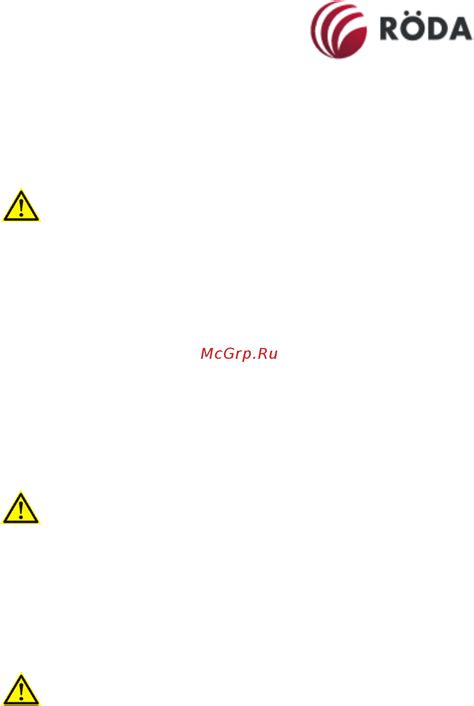
Прежде чем активировать поддержку NTFS на своем устройстве Android, необходимо выполнить несколько подготовительных шагов:
1. Установите нужное приложение
Для включения поддержки файловой системы NTFS на Андроиде, вам потребуется установить специальное приложение. На данный момент есть несколько приложений, которые могут помочь вам в этом. Выберите подходящее и установите его на свое устройство.
2. Подключите внешний накопитель
Для работы с NTFS на Андроиде вам понадобится внешний накопитель (например, флешка или жесткий диск), отформатированный в NTFS. Подключите этот накопитель к своему устройству Android при помощи кабеля или адаптера.
3. Разрешите установку приложений из непроверенных источников
Некоторые приложения, которые добавляют поддержку NTFS, могут потребовать разрешение на установку из непроверенных источников. Чтобы включить эту опцию, перейдите в настройки устройства, затем выберите раздел "Безопасность" или "Настройки безопасности" и активируйте опцию "Неизвестные источники" или "Установка приложений из непроверенных источников".
4. Запустите установленное приложение
После установки приложения для поддержки NTFS запустите его на вашем устройстве. Приложение, скорее всего, предложит вам осуществить рут-доступ (повышение прав) или пропечатать какие-то команды в терминале. Подтвердите все требуемые действия и следуйте инструкциям на экране.
После завершения этих шагов вы будете готовы к использованию NTFS на своем устройстве Android. Учтите, что включение поддержки NTFS может повлечь за собой некоторые риски, такие как потеря данных на внешних накопителях или неправильное функционирование системы. Будьте внимательны и предварительно создайте резервные копии важных файлов.
Способ 1: Использование специальных приложений
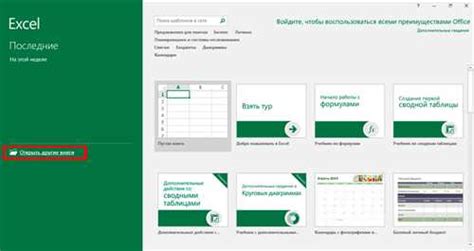
Чтобы включить NTFS на своем устройстве, следуйте этим шагам:
- Откройте Google Play Store на своем устройстве и найдите приложение «Paragon NTFS & HFS+».
- Установите приложение на свое устройство.
- После установки, откройте приложение и разрешите ему доступ к файловой системе вашего устройства.
- После этого приложение автоматически определит все подключенные к устройству накопители с файловой системой NTFS.
- Теперь вы можете легко работать с файлами на этих накопителях, включая возможность просмотра, редактирования и копирования.
Приложение «Paragon NTFS & HFS+» также предлагает дополнительные функции, такие как управление разделами и областями разметки диска. Оно обеспечивает удобный способ использования NTFS на Андроид-устройствах без необходимости рут-прав.
Способ 2: Использование переходника USB OTG

Если ваше устройство на Android не поддерживает прямую поддержку NTFS, вы можете использовать специальный переходник USB OTG (On-The-Go) для подключения внешнего накопителя в формате NTFS. Это устройство позволяет вашему смартфону или планшету работать как хост и подключать другие USB-устройства.
- Шаг 1: Проверьте наличие поддержки USB OTG на вашем устройстве. В большинстве современных смартфонов и планшетов, выпущенных после 2011 года, эта функция должна быть доступна. Однако, для того чтобы быть уверенным, вы можете проверить спецификации вашего устройства на официальном сайте производителя.
- Шаг 2: Приобретите переходник USB OTG, который подходит для вашего устройства. Он должен быть совместим с вашим портом USB на смартфоне или планшете. Вам также понадобится внешний накопитель в формате NTFS.
- Шаг 3: Подключите переходник USB OTG к вашему устройству.
- Шаг 4: Подключите внешний накопитель в формате NTFS к переходнику.
- Шаг 5: Дождитесь, пока ваше устройство определит внешний накопитель. Обычно Android автоматически распознает его и открывает файловый менеджер.
- Шаг 6: Теперь вы можете работать с файлами на внешнем накопителе в формате NTFS прямо с вашего устройства на Android. Вы сможете копировать, удалять и перемещать файлы без каких-либо проблем.
Использование USB OTG позволяет вам экономить время и удобно работать с файлами в формате NTFS на вашем устройстве на Android. Не забывайте, что некоторые функции могут быть недоступны, так как Android может не полностью поддерживать NTFS, но большинство базовых операций с файлами будут работать без проблем.
Способ 3: Настройка NTFS через recovery-режим
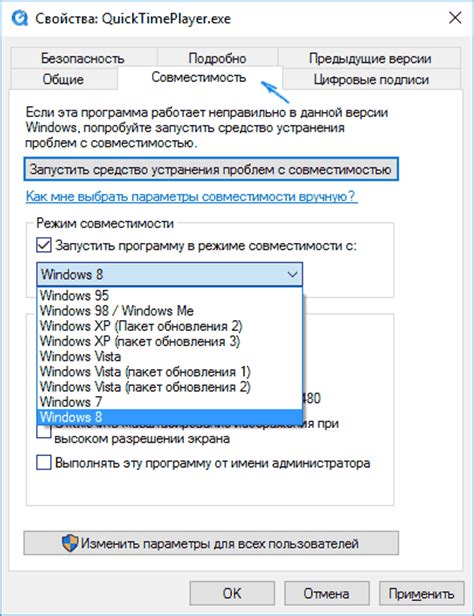
Если предыдущие способы не помогли, можно воспользоваться recovery-режимом для настройки NTFS на устройстве Android. Этот способ может быть сложным для новичков, поэтому выполните все шаги с осторожностью.
- Вначале, выключите свое устройство Android.
- Нажмите и удерживайте сочетание кнопок "Громкость вверх" и "Power" одновременно.
- Устройство войдет в recovery-режим, где вы сможете использовать различные функции восстановления и настройки.
- С помощью кнопок громкости навигируйтесь по меню до пункта "Install zip" или "Install from zip".
- Найдите и выберите файл zip, который содержит файл системы NTFS.
- Подтвердите установку, следуя инструкциям на экране.
- Дождитесь завершения установки и вернитесь в меню recovery.
- Перезагрузите устройство и проверьте, что NTFS успешно настроен.
Обратите внимание, что процедура может отличаться в зависимости от модели вашего устройства Android и версии recovery. Не забудьте создать резервную копию данных перед выполнением этих действий, чтобы избежать потери данных.
Как проверить, работает ли NTFS на Андроиде
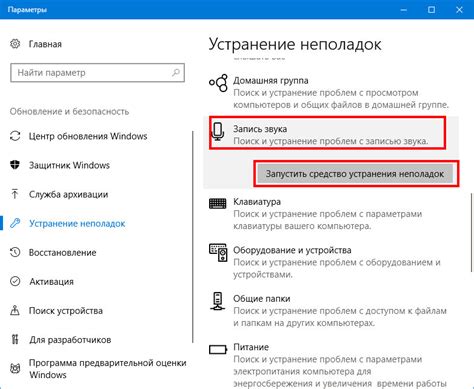
Чтобы убедиться, что NTFS работает на вашем Андроид устройстве, существует несколько способов провести проверку. Вот несколько простых шагов, которые помогут вам определить, поддерживает ли ваше устройство NTFS.
1. Проверьте наличие NTFS разделов в приложении для работы с файлами
На многих Android устройствах есть встроенное приложение для работы с файлами, которое позволяет просматривать и управлять вашими файлами и папками. Откройте это приложение и проверьте, видите ли вы разделы с NTFS форматом. Если вы можете успешно просматривать файлы на NTFS разделе, значит, Андроид поддерживает NTFS.
2. Подключите NTFS флешку или жесткий диск к Андроид устройству
Попробуйте подключить NTFS флешку или жесткий диск к вашему Андроид устройству через USB-порт или USB-OTG адаптер. Если устройство успешно обнаруживает и позволяет вам открыть файлы с NTFS раздела, значит, NTFS поддерживается на вашем устройстве.
3. Проверьте введенные команды через терминал
Некоторые пользователи предпочитают использовать терминал для работы с файлами на Андроид устройстве. Вы можете использовать терминал, чтобы проверить, монтируется ли NTFS раздел и корректно ли он отображается. Введите команду "mount" или "df" в терминале и найдите информацию о NTFS разделах. Если вы видите соответствующую информацию, значит, NTFS работает на вашем Андроид устройстве.
Если ни один из этих методов не показал, что NTFS поддерживается на вашем устройстве, возможно, вам понадобится использовать дополнительное программное обеспечение или модифицировать систему, чтобы включить поддержку NTFS. Обратитесь к документации вашего устройства или посетите соответствующий форум для получения дополнительной информации о том, как это сделать.
Зная, работает ли NTFS на вашем Андроиде, вы сможете использовать этот формат для хранения и управления вашими файлами и папками на устройстве.